 |
 |
|
||
 |
||||
Puslapių lape Spausdinimas
Funkcija Pages Per Sheet (Puslapių lape) leidžia viename popieriaus lape atspausdinti du arba keturis puslapius.
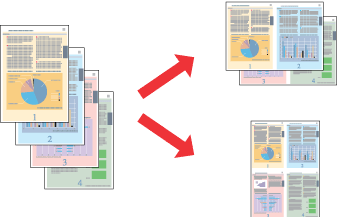
 Pastaba:
Pastaba:|
Ši funkcija negalima su spausdinimu be rėmelių.
|
Spausdintuvo nustatymai Windows sistemoje
 |
Atsidarykite spausdintuvo nustatymus.
|

 |
Spustelėkite skirtuką Main (Pagrindinis), tada pasirinkite šiuos Quality Option (Kokybės variantas) nustatymus:
|
Draft (Juodraštis) — neišbaigtiems sumažintos spausdinimo kokybės juodraščiams
Text (Tekstas) — puslapiams, kuriuose yra vien tekstas
Text & Image — geresnės kokybės tinklalapiams, kuriuose yra teksto ir paveikslėlių
Photo (Nuotraukos) — kokybiškam ir greitam spausdinimui
Best Photo (Geriausia nuotraukos k.) — geriausios kokybės spaudai
 |
Pasirinkite Sheet (Lapas) kaip Source (Šaltinis) nustatymą.
|
 |
Pasirinkite reikiamą Type (Tipas) nustatymą.
|
 |
Pasirinkite reikiamą Size (Dydis) nustatymą.
|
 |
Pasirinkite Portrait (Stačias) (stačias lapas) arba Landscape (Kraštov.) (gulsčias lapas), kad pakeistumėte savo spaudinio padėtį.
|
 |
Spustelėkite skirtuką Page Layout (Psl. išdėstymas), pasirinkite Multi-Page (Keli puslapiai), esantį Pages per Sheet (Puslapių lape).
|
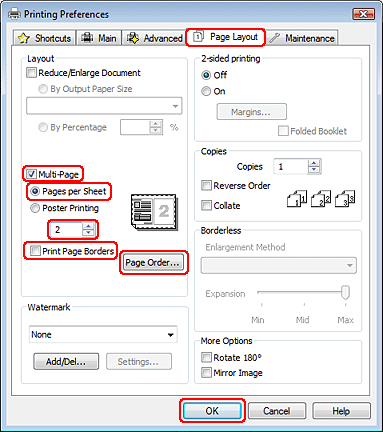
 |
Pasirinkite iš šių nuostatų Pages Per Sheet (Puslapių lape) spausdinimą:
|
|
2, 4
|
Spausdinami du arba keturi dokumento puslapiai viename popieriaus lape.
|
|
Print Page Borders (Spausd. puslapio paraštes)
|
Kiekviename lape dokumento puslapiai atspausdinami su paraštėmis.
|
|
Page Order (Puslapių tvarka)
|
Leidžia pasirinkti tvarką, kuria puslapiai bus išspausdinti popieriaus lape. Kai kurie nustatymai gali būti negalimi, tai priklauso nuo lango Main (Pagrindinis) nustatymo Orientation (Padėtis).
|
 |
Paspauskite OK (Gerai), kad uždarytumėte spausdintuvo nustatymų langą.
|
Atlikę aukščiau pateiktus veiksmus atspausdinkite bandomąją spaudinio kopiją ir įvertinkite rezultatus, prieš atlikdami visą užduotį.
Spausdintuvo nustatymai Mac OS X 10.5, 10.6 arba 10.7 sistemoje
 |
Eikite į dialogo langą Print (Spausd.).
|
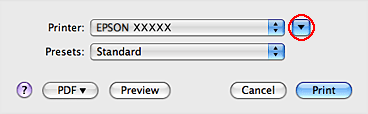
 |
Spustelėkite
 mygtuką, kad išdidintumėte šį dialogo langą. mygtuką, kad išdidintumėte šį dialogo langą. |
 |
Nustatyme Printer pasirinkite naudojamą spausdintuvą, tada atlikite reikalingus nustatymus.
|
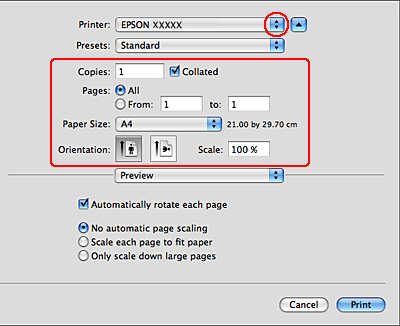
 Pastaba:
Pastaba:|
Priklausomai nuo naudojamos taikomosios programos, gali nepavykti pasirinkti kai kurių šio dialogo lango elementų. Jei taip atsitiko, programos failo meniu spustelėkite Page Setup, tada atlikite reikiamus nustatymus.
|
 |
Išskleidžiamajame meniu pasirinkite Layout.
|
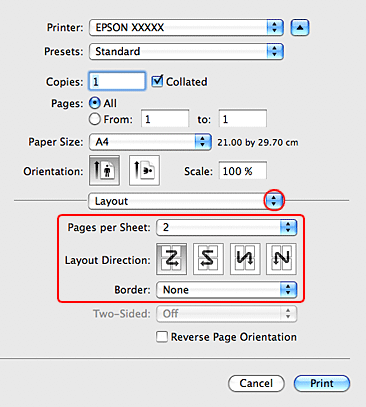
 |
Pasirinkite iš šių nustatymų:
|
|
Pages per Sheet
|
Spausdinama keletas jūsų dokumento puslapių viename popieriaus lape.
Galima rinktis iš 1, 2, 4, 6, 9 arba 16.
|
|
Layout Direction
|
Leidžia pasirinkti tvarką, kuria puslapiai bus išspausdinti popieriaus lape.
|
|
Border
|
Kiekviename lape dokumento puslapiai apvedami rėmeliais. Galima rinktis iš None, Single Hairline, Single Thin Line, Double Hairline arba Double Thin Line.
|
 |
Išskleidžiamajame meniu pasirinkite Print Settings (Spausdinimo nustatymai).
|
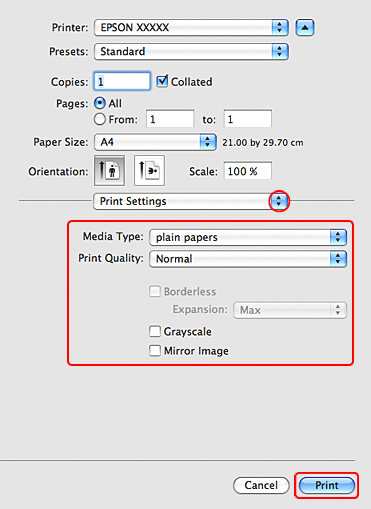
 |
Pasirinkite reikiamas spausdinimo nuostatas. Išsamesnės informacijos apie Print Settings (Spausdinimo nustatymai) rasite žiniatinklio žinyne.
|
Atlikę aukščiau pateiktus veiksmus atspausdinkite bandomąją spaudinio kopiją ir įvertinkite rezultatus, prieš atlikdami visą užduotį.
Spausdintuvo nustatymai Mac OS X 10.4 sistemoje
 |
Eikite į dialogo langą Page Setup.
|
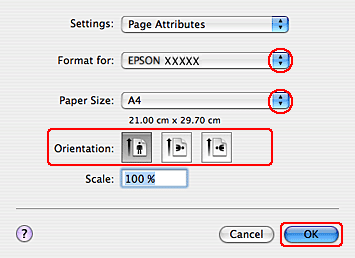
 |
Nustatyme Format for pasirinkite naudojamą spausdintuvą.
|
 |
Pasirinkite reikiamus Paper Size (Popier. dydis) ir Orientation (Padėtis) nustatymus.
|
 |
Spustelėkite OK (Gerai), kad užsidarytų Page Setup dialogo langas.
|
 |
Eikite į dialogo langą Print (Spausd.).
|
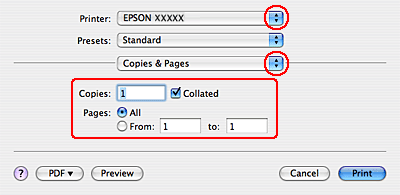
 |
Nustatyme Printer pasirinkite naudojamą spausdintuvą, tada pasirinkite Copies & Pages nustatymus.
|
 |
Išskleidžiamajame meniu pasirinkite Layout.
|
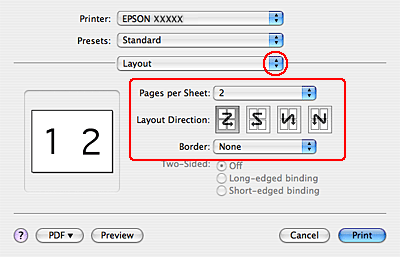
 |
Pasirinkite iš šių nustatymų:
|
|
Pages per Sheet
|
Spausdinama keletas jūsų dokumento puslapių viename popieriaus lape. Galima rinktis iš 1, 2, 4, 6, 9 arba 16.
|
|
Layout Direction
|
Leidžia pasirinkti tvarką, kuria puslapiai bus išspausdinti popieriaus lape.
|
|
Border
|
Kiekviename lape dokumento puslapiai apvedami rėmeliais. Galima rinktis iš None, Single Hairline, Single Thin Line, Double Hairline arba Double Thin Line.
|
 |
Išskleidžiamajame meniu pasirinkite Print Settings (Spausdinimo nustatymai).
|
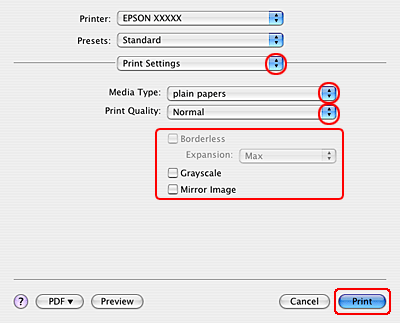
 |
Pasirinkite reikiamas spausdinimo nuostatas. Išsamesnės informacijos apie Print Settings (Spausdinimo nustatymai) rasite žiniatinklio žinyne.
|
Atlikę aukščiau pateiktus veiksmus atspausdinkite bandomąją spaudinio kopiją ir įvertinkite rezultatus, prieš atlikdami visą užduotį.
